先打开PyCharm找到File再找到Settings找到Project:python中的Python Interpreter

找到+号搜索pyqt5

下载两项
![]()
![]()
下载完成之后 找到Settings中的Tools中的External Tools点击+号

第一个

Name:QtDesigner
Program:是designer.exe所在的路径,不同版本存储的路径可能不一样,得自己找.
有的是%Python的安装路径%\Lib\site-packages\pyqt5_tools\designer.exe。
有的是%Python的安装路径%\Lib\site-packages\pyqt5_tools\Qt\bin\designer.exe
Working directory填$FileDir$
第二个

Name:PyUIC
Program:是Python的安装路径
Arguments:-m PyQt5.uic.pyuic $FileName$ -o $FileNameWithoutExtension$.py
Working directory:“$FileDir$”
测试是否安装成功
![]()
找到Tools中的External Tools中的QtDesigner

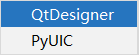
安装成功
























 2482
2482











 被折叠的 条评论
为什么被折叠?
被折叠的 条评论
为什么被折叠?










